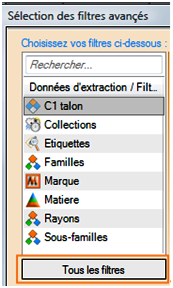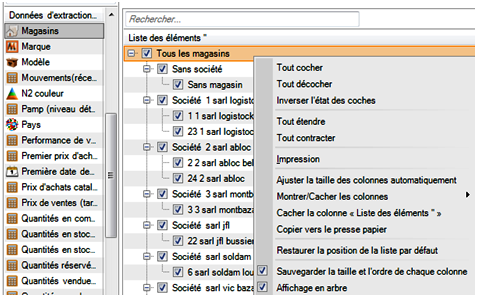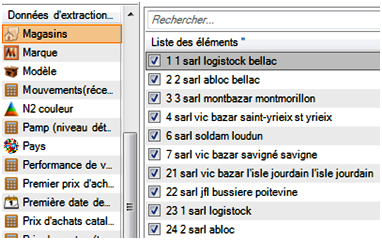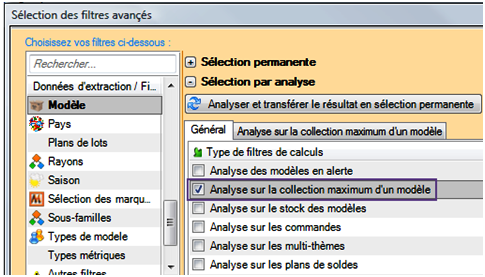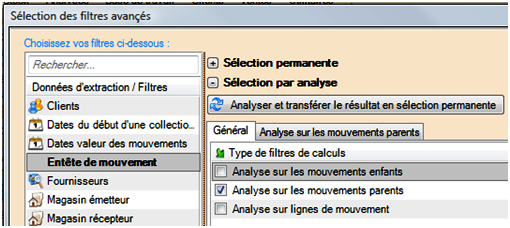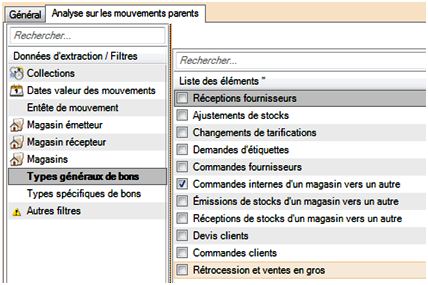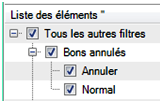Version 4 filtres
Filtres principaux
Filtres principaux affichés par défaut
Dans un souci d'optimisation de la rapidité d'affichage, par défaut, seuls les principaux filtres sont affichés. Cette liste est paramétrable et se défini au profil utilisateur. (cf ci-dessous Paramétrage).
Afficher tous les filtres > Que les filtres principaux
- Pour afficher tous les filtres, cliquer sur le bouton Tous les filtres situé en bas de la fenêtre : tous les filtres apparaissent.
- Pour réafficher que les filtres principaux, recliquer sur le même bouton Tous les filtres.
Affecter un filtre en filtre principal
- Pour affecter un filtre en filtre principal, sélectionner le filtre puis cliquer avec le bouton droit de la souris et cocher l'option Filtre principal.
- Le filtre fera partie des filtres principaux.
- Si vous ne souhaitez pas qu'un filtre s'affiche par défaut, décocher cette même option.
Filtres arbre : possibilité d'affichage en liste
Une nouvelle option 'Affichage en arbre' permet d'afficher les filtres de type 'arbre' (magasins, sous-familles), sous forme de liste. Ce paramétrage permet par exemple d'afficher la liste des magasins par code magasin et non par société. Cette option est sauvegardée sur la machine au niveau du filtre et du profil.
- Dans le Gestionnaire d'analyses par exemple, sélectionner l'Etat de stock
- Le filtre "Magasin" est affiché par défaut sous forme d'arbre
- Se positionner sur la liste des magasins
- Bouton droit, décocher 'Affichage en arbre'
- Les magasins sont affichés sous forme de liste :
- Note : en version 4.0, dans les filtres les magasins sont affichés comme dans le reste du programme donc pour afficher les magasins triés par code :
- Aller au menu Système > Paramétrages > Paramétrages listes > Paramètres divers > Type d'affichage des magasins
- Sélectionner 'Code magasin et ville'
Type de filtres généraux
'Collection maximum d'un modèle'
Un nouveau filtre analytique modèle Collection maximum d'un modèle permet de calculer la collection maximum (la plus récente) de toutes les déclinaisons du modèle en fonction des dates de début de collection.
Soit par exemple un modèle permanent et suivi :
- un modèle 'test' bleu en H14
- un modèle 'test' rouge en H13
- Soit par exemple, un client chausseurs qui veut solder tous les modèles de H13 qui n'ont pas eu de réception en H14.
- Ce filtre calcule la collection maximum du modèle en fonction des dates de début de collection soit "H14" dans cet exemple car il existe en bleu en H14, il ne sera donc pas soldé.
Définition du filtre :
- Clic sur le bouton 'Filtrer' > Filtre personnalisé
- Choisir 'Modèle' (cliquer sur Tous les filtres si nécessaire)
- Dérouler 'Sélection par analyse'
- Cocher Analyse sur la collection maximum d'un modèle
- Se positionner sur l'onglet 'Analyse sur la collection maximum d'un modèle'
- Sélectionner la collection
Famille
Ce filtre permet de filtrer directement sur les familles.
'Rayon'
Ce filtre permet de filtrer directement sur les rayons.
'Sélection des marques par leurs fournisseurs'
Dans la fiche stock, l'ancien filtre 'Fournisseur" a été remplacé par 'Sélection des marques par leurs fournisseurs' qui permet de filtrer toutes les marques d'un fournisseur donné.
'Types métriques'
Un nouveau filtre Types métriques permet de filtrer sur les modèles gérant un type métrique pour la gestion des tissus au mètre par exemple. Cette information figure dans l'onglet 'Système métrique' de la fiche modèle.
- Fiche stock. Filtre > Filtre personnalisé
- Types métriques
Filtres de ventes
'Performance de vente' (Ventes) : en fonction des dates de vente
Un nouveau filtre dynamique Performance des ventes en fonction des dates de vente a été ajouté avec une brique "Performance de ventes en %" :
Performance de ventes en % = SOMME(Vente) / (SOMME(Vente) + STOCK)
Filtres de mouvements
'Analyse sur les mouvements enfants' et 'Analyse sur les mouvements enfants' : les liens de mouvements de transferts parents ou enfants
Deux nouveaux filtres dynamiques de mouvement permettant de filtrer sur les liens des bons de mouvements :
- Analyse sur les mouvements parents : filtres sur les mouvements parents (en amont) ayant généré ce mouvement de transfert. Par exemple, pour afficher que les bons de réceptions de transferts qui ont été générés par une CI (Commande Interne)
- Analyse sur les mouvements enfants : filtre sur les mouvements enfants (en aval) générés par ce bon de mouvement. Par exemple, pour filtrer que les commandes internes ayant généré un bon d'émission de stock.
Par exemple, filtrons les bons d'émissions de transfert ayant été générés par une commande interne :
- Liste des transferts > Emissions de stock
- Filtrer > Filtre personnalisé
- Sélectionner Entête de mouvement, cliquer sur 'Tous les filtres' auparavant si nécessaire
- Enrouler 'Sélection permanente'
- 'Sélection par analyse'
- Cocher Analyse sur les mouvements parents
- Se positionner sur l'onglet 'Analyse sur les mouvements parents'
- Sélectionner 'Types généraux de bons' : cocher 'Commandes internes d'un magasin vers un autre'
- Valider
'Bons annulés" : bons de mouvements annulés / normaux
Un nouveau filtre Bons annulés concernant les bons de transfert, réception ... permet de n'afficher que les bons annulés ou normaux.
- Filtre > Filtre personnalisés
- Autres filtres
- Par exemple, dans le cas d'une réception annulée :
- si on coche que 'Annuler' cela affichera le bon annulé
- si on coche que 'Normal' cela affichera le bon d'annulation
- Mais ce filtre ne permet pas de ne pas afficher le bon annulé et le bon d'annulation.
'Types généraux de bons'
Un nouveau filtre Types généraux de bons a été ajouté dans les filtres pour distinguer rapidement les mouvements de transfert par exemple :
- Stock > transfert > édition des étiquettes
- Clic sur le "?" à droite du N° de bon
- Filtre > filtre personnalisé
- Cliquer sur "Tous les filtres" si nécessaire
- Type généraux de bons : sélectionner le type du transfert par exemple
Filtres comparatifs
'Années précédentes'
Une nouvelle option des filtres comparatifs Années précédentes permet d'optimiser la saisie des dates en appliquant tous les filtres prédéfinis des filtres de dates sur les nombres d'années précédentes souhaité (-1 pour l'année dernière, -2 ...).
Soit dans notre exemple ci-dessous au mois d’Août 2013, le filtre de dates correspondant est : 01/07/2012 au 31/07/2012
Exemple2 (au mois d'Aout 2013) : comparer les ventes du mois dernier par rapport au même mois de l'année précédente :
- Analyses > gestionnaire d'analyses
- Analyse de vente par exemple se prêtant au filtre comparatif de date
- Mes Filtres > filtre personnalisé :
- Dates de vente : 'le mois dernier' par exemple --> 01/07/2013 au 31/07/2013
- Filtres comparatifs > filtre personnalisé :
- Dates de ventes : saisir le même filtre de dates qu'au filtre principal : 'le mois dernier'
- Années précédentes=-1 --> 01/07/2012 au 31/07/2012
'Aujourd'hui ou même jour de la semaine', 'Hier ou même jour de la semaine'
Deux nouveaux filtres Aujourd'hui ou même jour de la semaine, Hier ou même jour de la semaine permettent de comparer sur des dates (de vente par exemple) sur le même jour de la même semaine, un jeudi avec un jeudi et non sur le même jour et mois :
- Avec l'option 'Aujourd'hui ou même jour de la semaine', le jeudi 24/07/2014 sera comparé avec le Jeudi 25/04/2014
- Avec l'option 'Hier ou même jour de la semaine', le Mercredi 23/07/2014 sera comparé avec le Mercredi 24/04/2014
Filtres supprimés en version 4
Suppression du filtre 'Lignes de transfert'
Le filtre 'Lignes de transfert' a été supprimé. Ce filtre permettait de filtrer par magasin émetteur et/ou récepteur à la ligne mais cette information n'est plus à la ligne. Ils devront être remplacés par les filtres :
- Magasins émetteurs
- Magasins receveurs